Этот метод поддерживается исключительно для совместимости старых, необновленных установок.
Рекомендуется использовать PULL Протокол для всех новых установок.
И если вы все-еще используете эту версию обмена, то рекомендуется обновить конфигурацию и перейти на PULL протокол обмена.
Для настройки связки 1С:Отель с channel manager Travelline выполните следующие шаги.
1) Установите на сервере 1С:Предприятия web-сервер Microsoft IIS или Apache версией не ниже 2.2. Важно также установить компоненты ASP.NET и ISAPI.
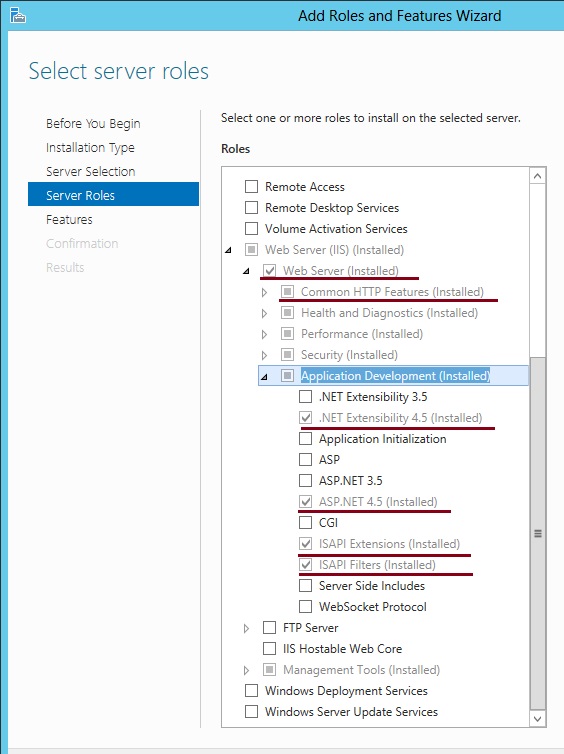
2) Установите расширение web-сервера 1С из дистрибутива платформы (если ранее не устанавливалось).
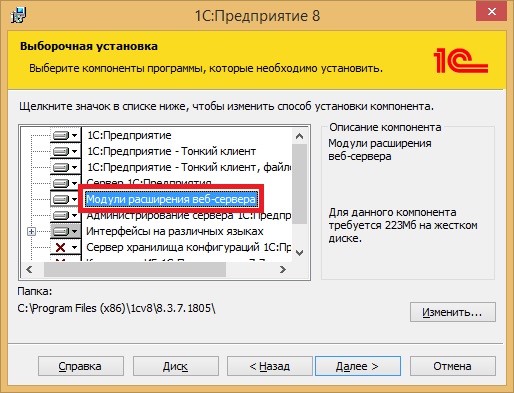
3) Опубликовать WEB-службы 1С:Отеля на этом WEB-сервере.
Описание этой операции приведено на примере публикации служб на IIS 7.0/7.5.
3.1) Откройте базу в конфигураторе. Важно! Запускать 1С нужно через правую кнопку мыши и пункт «Запуск от имени администратора». Далее в конфигураторе выберите меню "Администрирование", пункт "Публикация на веб-сервере". Нажмите на кнопку «Опубликовать».
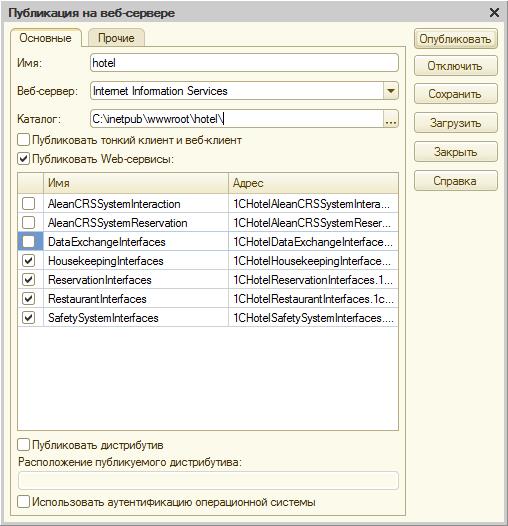
Если при этом будет сообщение об ошибке «Нет доступа к файлу «С:\inetpub\wwwroot\hotel\» то это значит, что вы выполнили запуск не от имени администратора.
3.2) Включите поддержку 32 битных приложений в IIS.
Для этого нужно выбрать в свойствах сервера IIS DefaultAppPool, справа Advanced Settings.
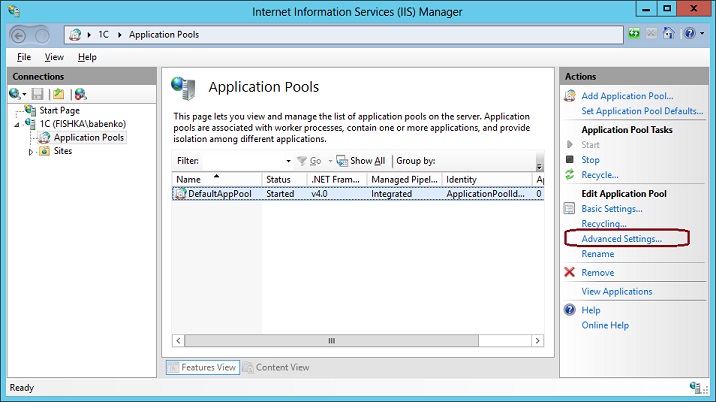
В открывшемся окне (см. картинку) установите параметр «Enable 32-bit application» в значение true.
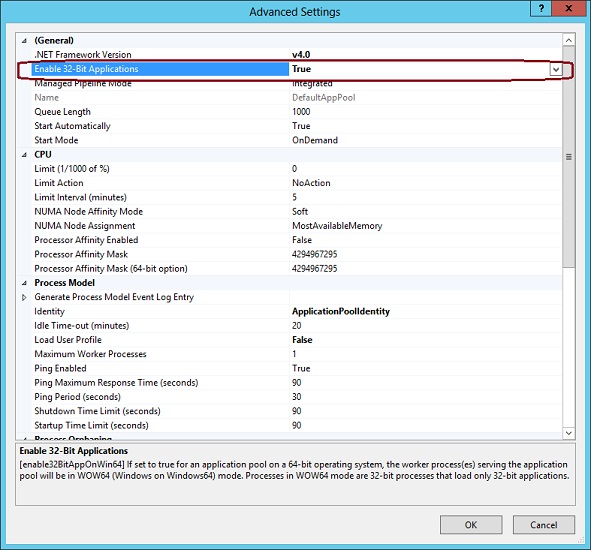
3.3) Настройка авторизации.
Для того чтобы настроить авторизацию, откройте свойства опубликованного пула приложений hotel, в Authentication.
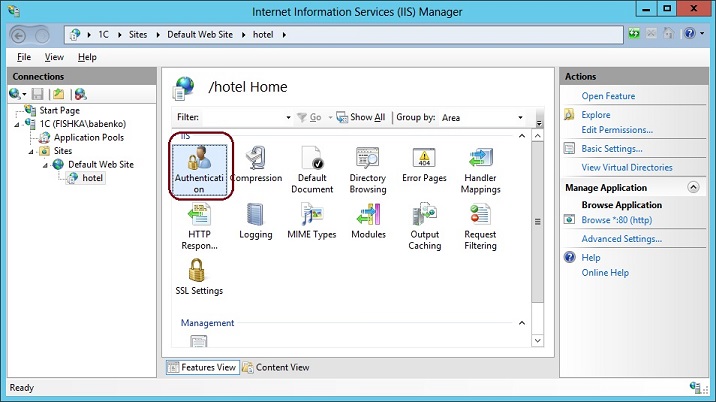
- Подсветите Anonymous Authentication, справа выбирете ссылку Edit…, и в открывшемся окне выбирите Application pool identity.
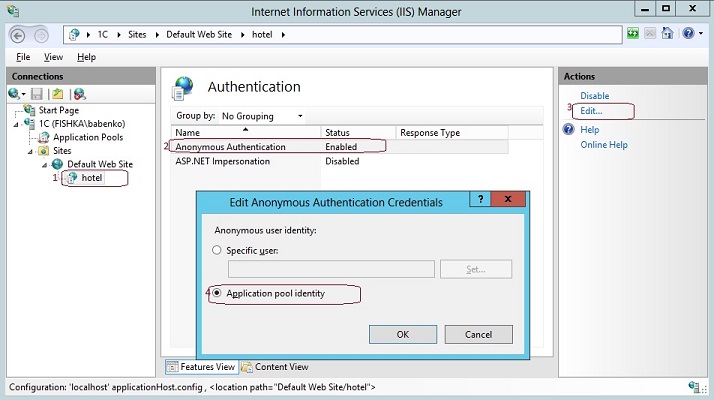
- Откройте в любом браузере ссылку с публикацией веб-сервиса вида
http://<IP address>/hotel/ws/1CHotelReservationInterfaces.1cws?wsdl
где <IP address> указываете адрес вашего сервера
Должно появиться окно с авторизацией. Можете ввести имя пользователя и пароль существующего пользователя Windows. Можно ничего не вводить.

Главное что в журнале регистрации 1С появится запись вида:
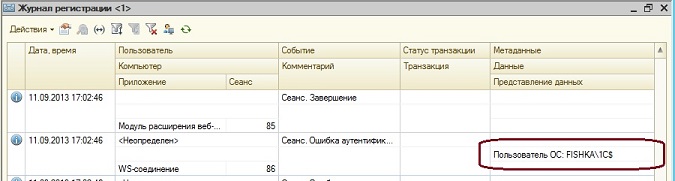
- Из этой записи нас интересует имя пользователя под которым IIS пытается открыть базу 1С:Отель. Должно быть такое имя: <ИМЯ ДОМЕНА>\<ИМЯ КОМПЬЮТЕРА>$ В нашем примере это FISHKA\1C$, где FISHKA – это имя домена, 1С – это имя компьютера на котором работает IIS.
- В базе 1С:Отель создайте пользователя online, с ролью BackgroundMode, и интерфейсом BackgroundMode.
У этого пользователя выключите галочку «Показывать в списке пользователей» и галочку «Аутентификация операционной системы», в имени пользователя укажите ту строку, которую видели в журнале регистрации, т.е. \\<ИМЯ ДОМЕНА>\<ИМЯ КОМПЬЮТЕРА>$

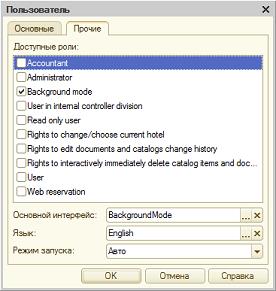
В настройках 1С:Отеля создайте и задайте этому пользователю гостиницу и набор прав как у отдела бронирования, убедившись, что в его настройках отсутствуют 15, 16 и 58 права.
- Для проверки откройте в браузере http://<IP address>/hotel/ws/1CHotelReservationInterfaces.1cws?wsdl
Должна открыться страница с XML файлом.
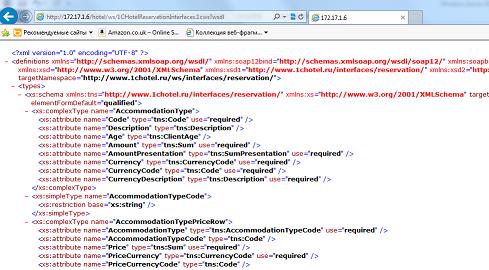
Если появляется такой результат, значит веб-сервис опубликован успешно.
Нестандартный порт.
Если вы хотите использовать нестандартный порт, т.е. порт отличный от 80, то нужно в IIS настроить привязки.
Для этого откройте свойства DefaultWebSite.
Выберите справа "Bidings..."
Добавьте строку Type = http, port = ваш номер порта, IP Address = *
Пример для порта 21540
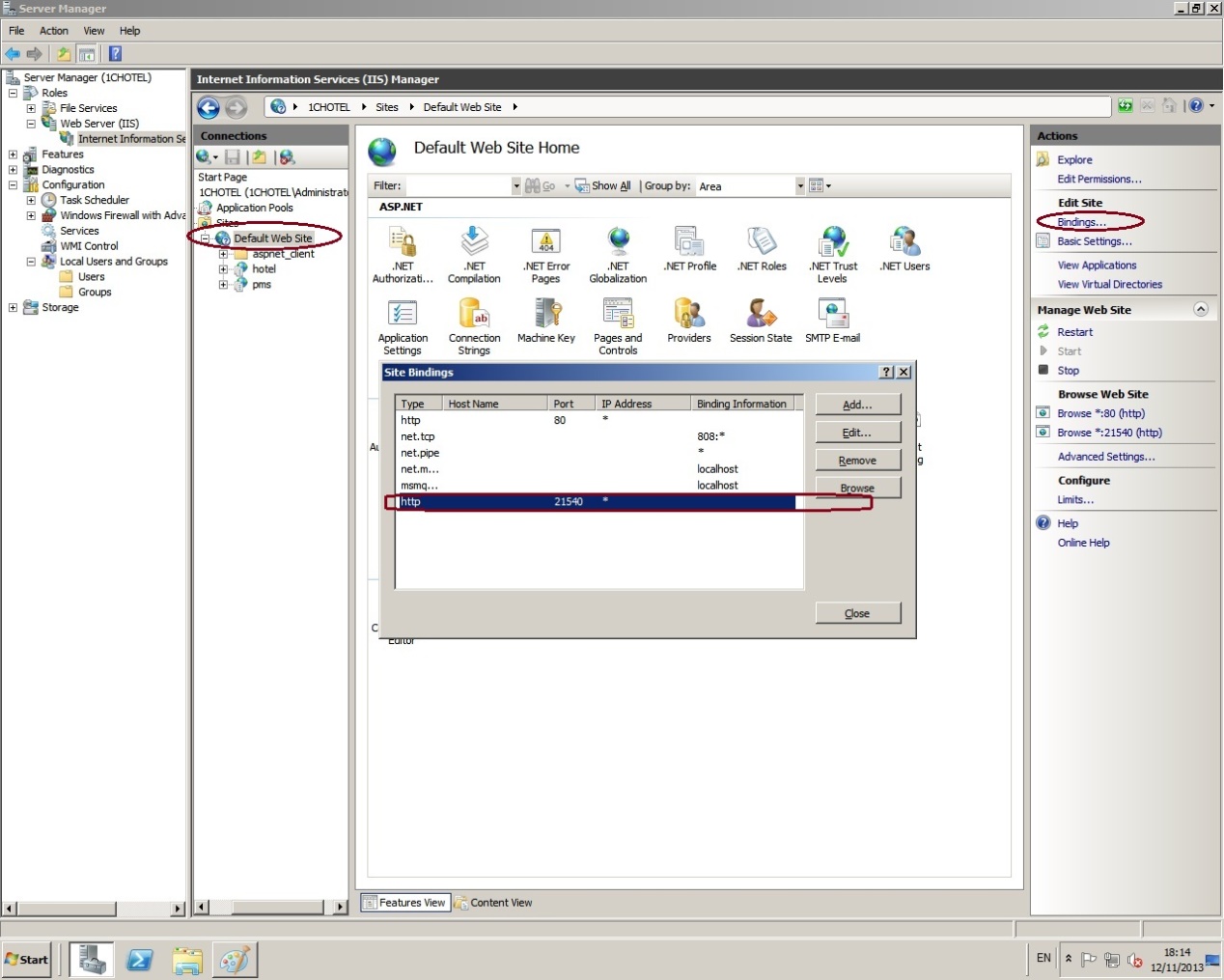
4) Далее следует проверить, что сервер доступен снаружи из Интернет по статическому IP адресу. Для этого необходимо, чтобы на роутере входящие запросы по порту 80 (или другому, если стандартный порт был изменен) перенаправлялись на компьютер, где была выполнена публикация.
5) Откройте регистр соответствий "Соответствия кодов объектов во внешних системах объектам в программе".
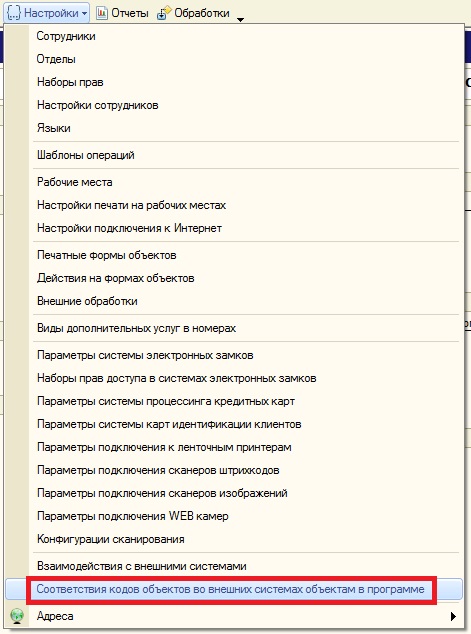
Настройте соответствия кодов:
- отеля – название типа объекта Hotels;
- типов номеров – название типа объекта RoomRateTypes;
- тарифов – название типа объекта RoomRates;
- видов размещений – название типа объекта AccommodationTypes;
- квот (если используются квоты) – название типа объекта RoomQuotas.
Код объекта во внешней системе указывайте по возможности таким же, как и код для данного объекта в 1С:Отеле, в последней колонке укажите привязку к самому объекту.

6) Сообщите в Travelline эти данные. По ним будет выполняться бронирование.
